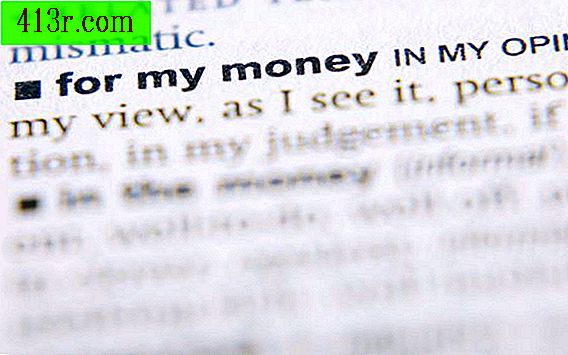Jak utworzyć broszurę złożoną z trzech części w programie Word

Krok 1
Określ projekt broszury, której chcesz użyć. Możesz użyć akordeonu lub fałdu beczkowego. Fałda harmonijkowa występuje, gdy papier jest wygięty w naprzemiennych kierunkach. Beczułka składa się, gdy papier jest złożony w trzecim miejscu, z lewą stroną papieru po prawej stronie (podobnie jak przy składaniu litery przed umieszczeniem jej w kopercie).
Krok 2
Uruchom program Word na swoim komputerze i utwórz stronę w nowym dokumencie. Kliknij "Plik", "Ustawienia strony". Pojawi się małe okienko. Kliknij "Rozmiar papieru". Wybierz opcję zmiany orientacji według "Pejzażu". Kliknij zakładkę "Marginesy" i dostosuj je do 0, 5 cala (1, 27 cm) wokół strony. Kliknij "OK".
Krok 3
Utwórz kolumny Kliknij "Format" u góry strony, a następnie "Kolumny". Pojawi się małe okienko. Wybierz ikonę w obszarze "Konfiguracje wstępne" w polu z napisem "Trzy" poniżej. W sekcji "Szerokość i odstępy" w polu zmień wielkość "Miejsca" o jeden cal (2, 54 cm). Naciśnij "OK".
Krok 4
Aktywuje ograniczenia tekstu i znaki akapitu. Kliknij "Narzędzia" u góry ekranu i wybierz "Opcje". Na ekranie pojawi się małe okienko. Zaznacz pola obok "Limity tekstowe" i "Znaki akapitu". Kliknij "OK".
Krok 5
Wstaw podziały kolumn, aby utworzyć stronę drugiej broszury. Naciśnij "Enter" na klawiaturze, aż kursor na ekranie znajdzie się u góry trzeciej kolumny strony. Kliknij "Wstaw" u góry ekranu i wybierz "Jump". Kliknij "Podział strony". Pojawi się małe okienko, kliknij kółko obok "Przeskok kolumny". Naciśnij "OK".
Krok 6
Dodaj tekst i grafikę. Umieść kursor w miejscu, w którym chcesz wprowadzić tekst i zacznij pisać. Możesz dodawać słowa i obrazy do kolumny tak jak w zwykłym dokumencie Word.
Krok 7
Zapisz dokument Kliknij "Plik". Wybierz plik na komputerze, na którym chcesz zapisać dokument, i wpisz jego nazwę u dołu ekranu, zanim klikniesz "Zapisz".